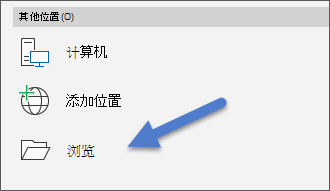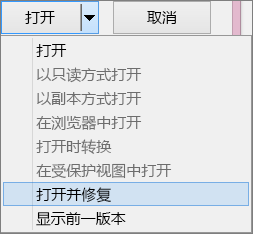| 发生文件损坏错误后打开文档 | 您所在的位置:网站首页 › wps显示文档格式错误 › 发生文件损坏错误后打开文档 |
发生文件损坏错误后打开文档
|
有时某个文件可能被损坏,使得 Word、Excel 或 PowerPoint 无法正常打开它。 但是还有希望。 “打开并修复”命令可能可以恢复你的文件。 单击“文件”>“打开”>“浏览”,然后转到存储文档 (Word)、工作簿 (Excel) 或演示文稿 (PowerPoint) 的位置或文件夹。 不要尝试从“最近使用的文件”部分打开文件,因为这不会转到“打开”对话框。
注意: 如果使用的是 Office 2013,请选择位置(例如 OneDrive 或本地计算机),然后选择“浏览”。 如果使用的是 Office 2010,则无需单击“浏览”。 单击所需的文件,单击“打开”旁边的箭头,再单击“打开并修复”。
文件损坏问题通常发生在以下情况:文件存储在 USB 设备中,当该设备正在 Windows 中打开时将其断开连接。 可以通过使用 Windows 任务栏中的安全删除硬件图标来防止损坏文件。 如果你没有看到该图标,请单击通知区域中的向上箭头以显示隐藏的图标。 在发生系统崩溃或电源中断的情况下,如果你在 Office 中打开了自动恢复功能,则你可以恢复文件的先前版本。 如果运行的是 Microsoft 365 文件存储在 OneDrive 自动保存可帮助保护更改。 应用程序特定的疑难解答步骤要详细了解如何在 Excel、Word 或 PowerPoint 中修复损坏的 Office 文件,请转到以下文章: Excel:修复损坏的 Excel 工作簿 Word:如何排查损坏的 Word 文档中的问题 PowerPoint:如何排查损坏的 PowerPoint 演示文稿的问题 |
【本文地址】
公司简介
联系我们